在使用苹果电脑时,有时我们需要重新安装操作系统。本文将详细介绍如何使用光盘进行系统安装,让你轻松完成操作。
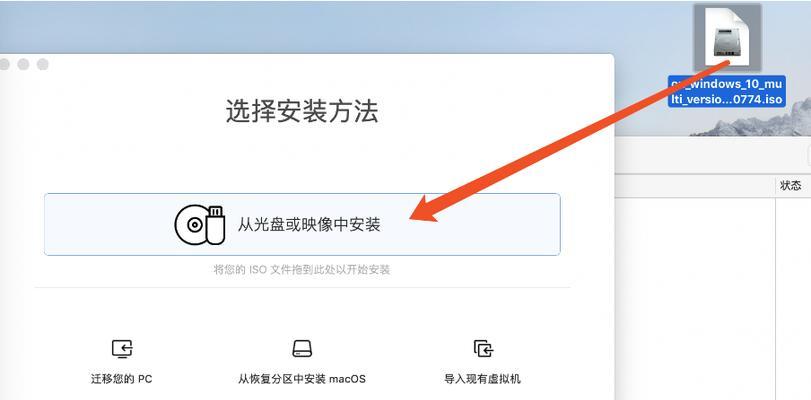
1.确认所需材料-准备好一台苹果电脑、一个可用的光盘以及系统安装光盘;
2.关机并插入光盘-确保苹果电脑已经关闭,并将系统安装光盘插入光驱;
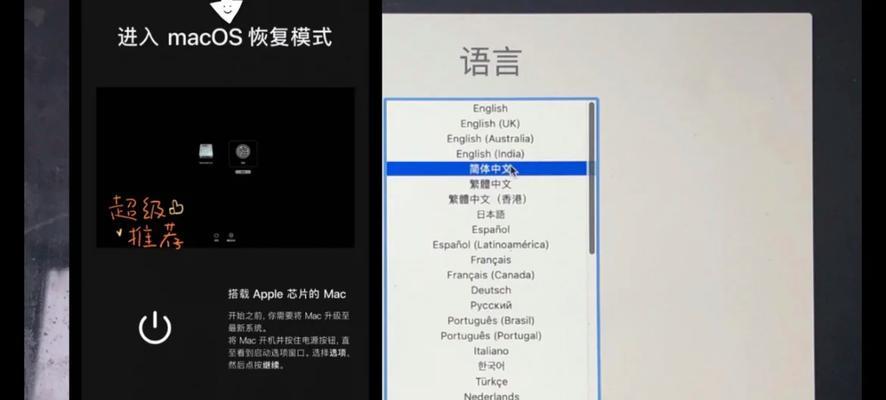
3.开机并按住Option键-开机后立即按住Option键,进入启动选项界面;
4.选择光盘启动-在启动选项界面中,选择光盘图标并点击确认;
5.进入系统安装程序-电脑将自动从光盘启动,并进入系统安装程序;

6.选择安装目标-在安装程序中,选择要安装操作系统的目标硬盘;
7.格式化目标硬盘-如果需要,可以对目标硬盘进行格式化操作;
8.确认安装选项-在安装程序中,确认安装选项并点击继续;
9.系统安装中-安装程序将开始复制文件并安装操作系统;
10.设置用户信息-安装完成后,设置新系统的用户名和密码;
11.恢复数据-如果之前有备份,可以选择恢复数据;
12.配置系统设置-根据个人需求,进行系统设置的配置;
13.完成安装-配置完成后,点击完成按钮,系统安装过程结束;
14.移除安装光盘-安装完成后,电脑会自动重启,此时可以拔出光盘;
15.进入新系统-重启后,电脑会自动进入新安装的操作系统。
通过本文的指导,你可以轻松使用光盘对苹果电脑进行操作系统的重新安装。遵循上述步骤,即可快速完成整个过程。请确保在安装过程中不要意外断电或干扰,以免造成不必要的问题。希望本文对你有所帮助!





